Divi Şablon Kitaplığı Nasıl Kullanılır
Yayınlanan: 2022-10-29Divi WordPress siteniz için önceden hazırlanmış bir şablon kullanmak istiyorsanız, aşağıdaki adımları izleyerek şablon kitaplığına erişebilirsiniz: 1. WordPress kontrol panelinizde oturum açın. 2. Sol kenar çubuğunda, Divi simgesinin üzerine gelin ve Divi Kitaplığı'na tıklayın. 3. Divi Kitaplığı sayfasında Şablonlar sekmesine tıklayın. 4. Burada türe göre kategorize edilmiş mevcut tüm şablonları göreceksiniz. Belirli bir şablonu bulmak için arama çubuğunu da kullanabilirsiniz. 5. Beğendiğiniz bir şablon bulduğunuzda, Bu Şablonu Kullan düğmesine tıklayın. 6. Şablonu kullanmak istediğinizi onaylamanızı isteyen kalıcı bir pencere açılacaktır. Devam etmek için Bu Şablonu Kullan düğmesini tıklayın. 7. Şablon sayfanıza uygulanacaktır ve ihtiyaçlarınıza göre düzenlemeye başlayabilirsiniz.
Divi Theme Builder Library'de favori şablonlarımızı ve şablon setlerimizi düzenleyebiliriz. Şablonları düzenlemek için kitaplığı kullanarak tasarım sürecinizde zamandan ve enerjiden tasarruf edebilirsiniz. Kitaplık, şablonları Etiketler, Kategoriler, Konum (bu web sitesine yalnızca yerel olarak erişilebilir) veya Arama yoluyla aramanıza olanak tanıyan bir sütun içerir. Divi Builder'da , tıpkı Tema Oluşturucu'da yaptığınız gibi bir şablonda değişiklik yapabilirsiniz. Şablonunuzu düzenlerken Oluşturucu tarafından sağlanan tüm araçları kullanmak da mümkündür. Değişikliklerinizi yeniden ayarlamak için Divi Theme Builder kitaplığının ana bölümüne gidin. Ayrıca Builder, şablon düzenleyiciyi kullanmak zorunda kalmadan düzenlenebilen kayıtlı şablonları kaydeder.
Fikirlerimizi bir siteden diğerine aktarmak için Divi Cloud tarafından desteklenen Divi Theme Builder Library'yi kullanabiliriz. Çalışmalarımızı doğrudan kütüphanede kolayca düzenleyebilir ve görevlerimizi tamamlamak için gereken süreyi azaltabiliriz. Artık daha etkili site güncellemeleri yapmamıza yardımcı olacak daha akıcı bir tasarım süreci yapabiliriz.
Divi'deki Kütüphaneye Nasıl Erişebilirim?
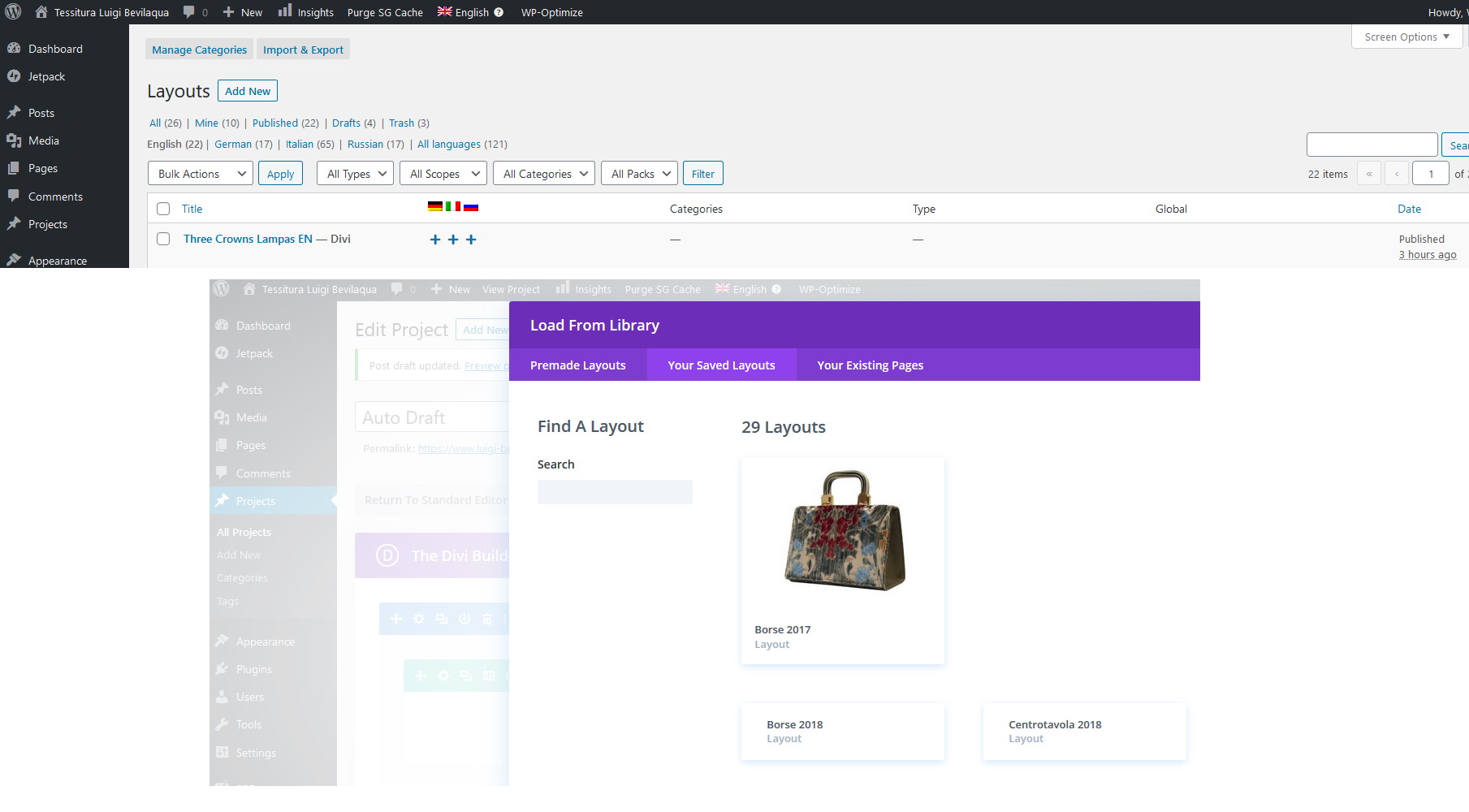
Divi'deki kütüphaneye erişmek için Divi menüsüne gitmeniz ve “Kütüphane”ye tıklamanız gerekir. Oradan, kütüphanede bulunan çeşitli öğeleri seçebileceksiniz.
Divi ile çalışırken tasarlamanız gereken her şeyin elinizin altında olduğundan emin olabilirsiniz. Bu görevi gerçekleştirmek için Divi kütüphaneleri kullanılır. Divi kütüphaneleri sıklıkla birbirine bağlıdır. Bir modülün, satırın veya bölümün üzerine gelirseniz, önceki tüm kayıtlı öğelerinizi içeren bir kitaplığa yönlendirilirsiniz. Divi'de öğeler modüller, satırlar, bölümler ve düzenlerdir. Divi Cloud'a kaydedilmeyen bunlardan birini Divi Cloud dışında kaydettiğimizde Divi Layout Library'ye kaydederiz. Etiketleri yönetebilir, kategoriler oluşturabilir ve kütüphaneden öğeleri içe veya dışa aktarabiliriz.
Bireysel modüller Divi'deki Modül Kitaplığı kullanılarak kaydedilir. Divi Cloud Library , birden çok web sitesinden öğeleri paylaşmanıza olanak tanır. Divi hesabınızı kullanarak, A web sitesinde bir başlık oluşturabilir ve bunu B ve Z web sitesinde kullanabilirsiniz. My Diva Cloud, Divi bulutuna kaydedilen öğelere erişilebildiği bir yerdir. Sayfaları, gönderileri, ürünleri ve bunlarla ilişkili diğer öğeleri saklamanın yanı sıra Divi Theme Builder ile kendi düzen paketlerimizi oluşturabiliriz. Bununla birlikte Şablon Setler kullanıldığında bir üst seviyeye çıkarılabilir. Divi, kullanılan çeşitli öğeleri düzenlememize yardımcı olan birkaç kitaplık içerir.
Divi Temalarına Nasıl Erişebilirim?
Başlamak için Divi'de Temalar > Tema Oluşturucu'ya gidin. Bu alanda statik sayfalarınızı oluşturmak için kullandığınız hazır düzenleri kullanarak dinamik içerik içeren sonsuz özel şablonlar oluşturabilirsiniz. Theme Builder'ın nasıl kullanılacağı hakkında daha fazla bilgi için Divi Theme Builder dokümantasyon sayfası burada bulunabilir.
Divi Düzenleri Nerede Depolanır?
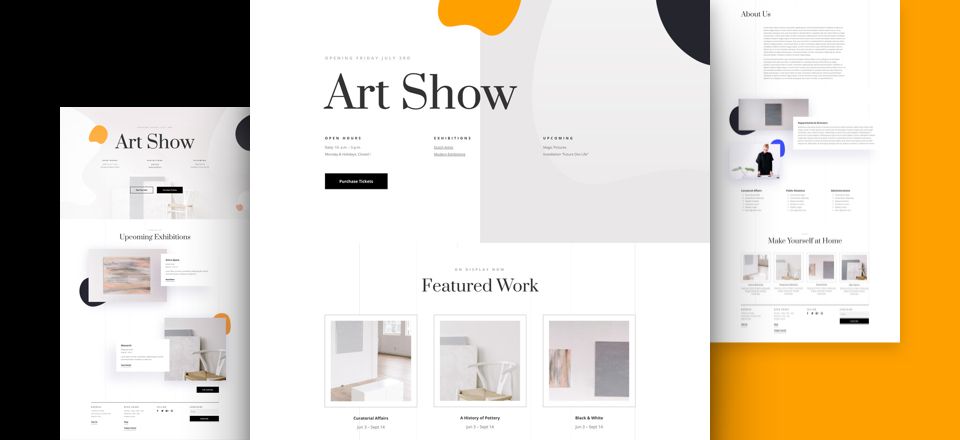
Divi düzenleri , WordPress veritabanında serileştirilmiş veriler olarak saklanır. Bu veriler wp_posts tablosunda post_content sütununda depolanır. Divi'de yeni bir düzen oluşturduğunuzda, "divi_layout" türünde bir WordPress gönderisi olarak saklanır.

WordPress Dashboard'a yeni bir sayfa eklediğinizde Visual Builder kurulu olmalıdır. Tüm önceden hazırlanmış düzenleri bulacağınız açılır pencere otomatik olarak görünecektir. Hazır Düzenler sekmesi altında, düzen paketleri listesinde gezinerek veya kategoriye göre arama yaparak kolayca yeni bir düzen bulabilirsiniz. Hazır düzenler ile boş bir sayfa oluşturabilir veya mevcut bir düzeni kullanabilirsiniz. Ayrıca, web sitenizin sayfalarından birini klonlarsanız, sayfanızın tasarımını iyileştirebilirsiniz. Divi Kitaplığınıza kaydedilen kayıtlı düzenlere, Kayıtlı Düzenleriniz sekmesi altındaki Kitaplıktan Yükle açılır penceresini tıklatarak erişebilirsiniz. Divi Builder'ı kullandığınızda, önceden hazırlanmış düzenler ekleyerek hızlı bir şekilde yeni bir sayfa oluşturabilirsiniz. Bununla, kendi benzersiz düzenlerinizi oluşturma yeteneğine sahip olacaksınız. Sayfanın öğelerinin her birini kendinizinkiyle değiştirerek dakikalar içinde güzel, özelleştirilmiş bir web sitesi oluşturabilirsiniz.
Divi Builder Düzeni Nasıl İçe Aktarılır
Divi sekmesine giderek Divi kitaplığındaki düzenleri bulabilirsiniz. Kitaplıktaki "Kaydedilen Düzenleriniz" sekmesi, üzerlerine tıklayarak kitaplıktan kaydedilmiş düzenleri yüklemenize olanak tanır. Divi Builder'daki taşınabilirlik simgesini tıklatarak bir Divi Builder Düzenini içe aktarabilirsiniz. İçe Aktar sekmesi, verilerinizi içe aktarmanıza olanak tanır. “Dosya Seç” düğmesini tıkladığınızda, daha önce içe aktarılan Divi Builder düzeninizi seçebilir ve ardından “Divi Builder Düzenlerini İçe Aktar” seçeneğini tıklayabilirsiniz.
Divi Kitaplığı Şablonları
Divi Kitaplığı Şablonları , Divi projelerinizi hemen başlatmak için kullanabileceğiniz önceden hazırlanmış düzenlerdir. Kütüphane, bir sonraki projeniz için kullanabileceğiniz yeni ve ilham verici düzenler ile sürekli büyüyor.
Divi Library, web tasarım araçları sağlamanın yanı sıra içerik yönetim sistemleri de sağlar. Bu bölümde oluşturduğunuz düzenler, bölümler, satırlar ve modüller daha sonra kullanılmak üzere buraya kaydedilebilir. Dünyanın dört bir yanından gelen modüller bulutta senkronize edilir ve yansıtılır. Altbilgi bağlantısı eklenerek sitenizdeki her sayfa için Global bir bölüm oluşturulabilir. Divi görsel oluşturucunun menü çubuğu, kaydedilecek öğe için bir düğmeye ek olarak öğeyi kitaplığa kaydetmek için bir düğme içerir. Şablon, simgeye tıklanarak, bir ad girilerek ve Kitaplığa Kaydet seçilerek kaydedilebilir. Öğeye, WordPress Panonuzdaki Divi kitaplığı bağlantısını kullanarak istediğiniz zaman erişebilirsiniz. WordPress Panonuz, kitaplığınıza eklenen öğeleri yönetmenize ve düzenlemenize olanak tanır ve Divi kitaplığı sayfasına Panonuzdan erişilebilir. Sayfanın üst kısmındaki kontrollere tıklayarak listenizi sıralayabilir ve kitaplık öğelerinizin herhangi birini yanlarındaki Düzenle bağlantısına tıklayarak düzenleyebilirsiniz.
Divi Kitaplığı Öğeleri Gösterilmiyor
Divi Kitaplığı öğelerinizi görmekte sorun yaşıyorsanız, kontrol edebileceğiniz birkaç şey vardır. İlk olarak, WordPress hesabınıza giriş yaptığınızdan emin olun. Ardından, Divi'nin en son sürümünün kurulu olup olmadığını kontrol edin. Hâlâ sorun yaşıyorsanız tarayıcınızın önbelleğini ve çerezlerini temizlemeyi deneyin.
Divi Düzenlerini Yüklemeyle İlgili Sık Karşılaşılan Sorunlar Nasıl Onarılır
Divi Düzeninizi Divi Kitaplığınıza yüklemekte sorun yaşıyorsanız, aşağıdaki adımları deneyin: Divi'nin en son sürümünü kullandığınızı doğrulayın ve Divi Kitaplığı'nı açın. Divi'nin en son sürümü, Divi > Tema Seçenekleri > Güncellemeler'e gidip "Sürüm"ü seçerek bulunabilir. Güncel değilse lütfen bir göz atın.
Bir düzen yüklüyorsanız, doğru biçimde olduğundan emin olun. Yüklemeden önce, önce bir.zip veya.rar dosyasını bir XML dosyasına dönüştürmelisiniz. Bunu, dosyayı Not Defteri gibi bir metin düzenleyicide açıp bir.xml dosyası olarak kaydederek yapabilirsiniz.
Bir.zip dosyası kullanıyorsanız, dosyanız var demektir. Dosyayı karşıya yüklemeden önce, düzgün şekilde açıldığından emin olun.
Düzeni yüklemek için önce bir.xml dosyası kullanın.
